EXCEL点坐标点号数据导入c方法修正版
- 格式:docx
- 大小:342.21 KB
- 文档页数:2

excel坐标导入mapsource
1、将excel中的B列与C列调换位置(即将X、Y坐标调换位置);
2、将excel中的X、Y坐标分别统一加49和55(东乌工区);
3、将excel中所需转换的区域复制,粘贴到一新建记事本中;
4、将记事本中的分隔符替换成空格后,保存并关掉记事本;
5、打开“坐标转换4.0”,以便将“平面坐标”转换成“经纬度”,点击“坐标转换”中的“投影设置”,选中“高斯投影6度带”,并更改“中央子午线”为117,确定;
6、选择“平面坐标”及“大地坐标”,并在“大地坐标”中选择“度”;
7、点击“文件转换”,再点击“格式”,
在“转化方式”中选择“文件名上加1,如File1.txt”,
在“自定义格式”中的“名称”栏写入名称(如:东乌坐标转换),
在“扩展名”中写入“txt”(即记事本格式),
在“分割符号”中选择“{space}”,
在“数据列表”中依次添加“点号”、“北方向X”、“东方向Y”;
再依次点击“完成新建”,“确定”;
8、点击“浏览”,选择并打开第4步中的记事本,点击转换,在“请确定已经设置转换关系了”对话框中点击“确定”,完成转换,关闭并保存“.cod”文件,以便下次使用,不保存也可以;
9、打开第8步中生成的“新建文本文档1.txt”,点击Ctrl+A全选,Ctrl+C 复制并粘贴到国际文传的模板中,点击“数据”,“分列”,“下一步”,将空格打对勾,点击“完成”,并替换目标单元格内容,然后“另存为”新的excel,如:改名为:“27”,并保存至桌面;
10、打开国际文传转换软件:,点击“加载”选择第9步生成的excel(如:27.xls),显示“数据读取成功!”,点击“导出”,为导出的文件起名,并保存,显示“写入成功”即完成转换。
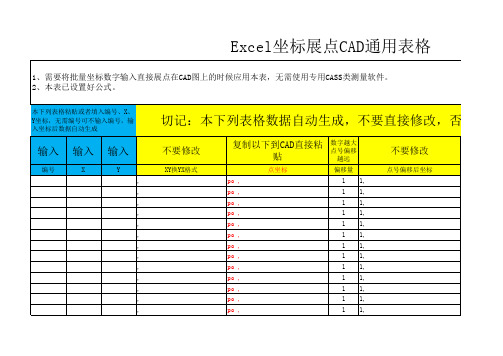

EXCEL数据导入教程在Excel中导入数据是一个非常常见的操作,它允许用户将外部数据源的数据导入到Excel工作簿中进行分析和处理。
以下是一个简单的教程,介绍如何在Excel中导入数据。
1. 打开Excel并创建新的工作簿。
你可以在Excel的开始界面上选择"新建工作簿"选项,或者使用快捷键Ctrl+N。
2. 在Excel的菜单栏上选择“数据”选项卡。
在"获取外部数据"区域中,选择“从文本”选项。
3.弹出一个“导入文本向导”对话框,向导将引导您完成文本文件的导入过程。
选择您要导入的文本文件所在的位置,并选择文件。
点击“导入”按钮。
4.在文本向导的第一步中,您需要选择您希望将数据导入到哪个单元格中。
默认情况下,数据将导入到当前活动的单元格。
5.在第二步中,选择文本文件的分隔符。
大多数文本文件使用逗号或制表符作为数据的分隔符。
您可以使用文本预览下方的数据来查看分隔符是否正确。
6. 第三步是选择每一列数据的格式。
您可以选择使用Excel的默认格式,或者根据您的需求来自定义格式。
7.在第四步中,您可以选择将数据导入到现有的工作表中,或者选择将数据导入到新的工作表中。
选择您想要的选项,并点击“完成”按钮。
8. Excel会将选定的文本文件导入到工作簿中,并以您选择的格式进行显示。
除了从文本文件导入数据,Excel还支持从其他数据源导入数据,如数据库、Web数据源等。
下面是从数据库导入数据的步骤:1. 在Excel的菜单栏上选择“数据”选项卡。
在"获取外部数据"区域中,选择“从其他数据源”选项。
2. 在弹出的菜单中选择“从SQL Server”(或其他数据库类型,根据您的需要选择)。
3.在“连接到数据库”对话框中,输入您的数据库的服务器和数据库的详细信息。
点击“下一步”。
4.在下一步中,选择您要导入的表或视图。
您还可以根据需要自定义查询,以筛选、排序或连接表。

怎样将Excel中的坐标及高程数据转入CAD并成图?2011-06-04 14:08:19| 分类:CAD学习| 标签:|字号大中小订阅本文引用自漫步的鱼《怎样将Excel中的坐标及高程数据转入CAD并成图?》方法有三个:一,直接在EXCEL 里编辑“_donut 0.5 0 y,x -text j ml y ,x 2.0 0 点号H”二,直接编辑SCR文件,这是CAD的SCRIPT文件。
编辑好了在命令行输入SCRIPT选取文件就可以三,直接把数据由EXCEL以一定的格式粘到记事本作成里程文件就可以拉!首先,在Excel中输入坐标值。
我们将x坐标值放入A列,y坐标值放入到B列,再将A列和B列合并成C列,由于AutoCAD中二维坐标点之间是用逗号隔开的,所以我们在C2单元格中输入:“=A2&”,“&B2”,C2中就出现了一对坐标值。
我们用鼠标拖动的方法将C2的的公式进行复制,就可以得到一组坐标值。
其次,选出所需画线的点的坐标值,如上例中C列数据,将其复制到剪贴板上,即按Excel 中的复制按钮来完成此工作。
最后,打开AutoCAD,在左下角处可以看见命令行(左下图),在“command”后键入“spline” (画曲线命令),出现提示:“Object/:”,再在此位置处点击鼠标右键,弹出菜单,在菜单中选“Paste”命令,这样在Excel中的坐标值就传送到了AutoCAD中,并自动连接成曲线,单击鼠标右键,取消继续画线状态,曲线就画好了。
通过上面的方法,可以很方便地绘制各种曲线或折线,并且最常用的一种方法:将所测数据在EXCEL中打开,然后将数据编辑成DAT格式即可.如:点号+逗号+编码+逗号+Y坐标+逗号+X坐标+逗号+高程1,KZD,521000,591000,10.000然后往下一拉,再将转换好的数据粘贴到记事本里保存为DAT格式就可以用了.[em1如何将EXCEL坐标导入AUTOCAD并绘制曲线2009-05-14 11:14:15| 分类:AUTOCAD总结| 标签:|字号大中小订阅由于本人对AUTOCAD不是很熟悉,有时一个很简单的问题都要在网上搜索半天。

Excel中的数据导入和导出技巧在日常工作中,我们经常需要在Excel中进行数据导入和导出。
掌握数据导入和导出技巧可以大大提高工作效率。
本文将介绍一些常用的Excel数据导入和导出技巧,帮助您更好地处理数据。
一、数据导入技巧1. 使用文本导入功能当我们需要导入的数据是以纯文本形式存在时,可以使用Excel的“文本导入”功能。
首先,点击Excel菜单中的“数据”选项卡,在“来自文本”组中选择“文本”选项。
接下来,选择需要导入的文本文件,并按照导入向导的提示操作。
通过文本导入功能,我们可以选择分隔符、文本格式和数据列格式,确保数据导入后的准确性和完整性。
2. 使用数据透视表数据透视表是一种非常强大的数据分析工具,也可以用来处理数据导入问题。
通过数据透视表,我们可以从多个数据源中导入数据,并根据需要进行汇总和分析。
点击Excel菜单中的“数据”选项卡,选择“数据透视表”功能。
在弹出的对话框中,选择需要导入的数据源,并按照引导进行设置。
数据透视表可以将复杂的数据关系进行简化,让数据导入变得更加方便快捷。
二、数据导出技巧1. 使用另存为功能当我们需要将Excel中的数据导出到其他文件格式时,可以使用“另存为”功能。
首先,选择需要导出的数据范围,点击Excel菜单中的“文件”选项卡,选择“另存为”功能。
在弹出的对话框中,选择导出的文件格式,如CSV、TXT、PDF等,并设置保存路径和文件名。
点击“保存”即可将数据导出到指定的格式中。
2. 使用数据连接功能如果我们需要将Excel中的数据导出到其他数据源(如数据库),可以使用Excel的“数据连接”功能。
点击Excel菜单中的“数据”选项卡,选择“从其他来源”中的“从SQL Server”、“从Access”或其他数据源。
接下来,按照导入向导的提示操作,选择需要导出的数据源和数据表,最后点击“导入”按钮。
通过数据连接功能,我们可以轻松实现Excel和其他数据源之间的数据导入和导出。

excel坐标怎么导入进cad画图大家知道在CAD里面坐标点排列好就会成为图形,那么大家知道excel坐标怎么导入进cad画图吗?下面是店铺整理的excel坐标怎么导入进cad画图的方法,希望能给大家解答。
excel坐标导入进cad画图的方法1.利用EXCEL输入点坐标首先,在Excel中输入坐标值(注意要输入绝对坐标)。
我们将X坐标值放入A列,Y坐标值放入到B列,再将A列和B列合并成C列,由于CAD中二维坐标点之间是用逗号隔开的,所以我们在C2单元格中输入:=A2&”,“&B2,C2中就出现了一对坐标值。
我们用鼠标拖动的方法将C2的公式进行复制,就可以得到一组坐标值。
如下图所示:其次,选出所需画线的点的坐标值,如上例中C列数据,按Ctrl+C将其复制到剪贴板上。
打开CAD,在命令行输入画线的命令,例如L(直线)、PL(多段线)、SPL(样条线),回车提示定位的第一点时,将复制的坐标用Ctrl+V粘贴到命令行,即可快速完成这些点的绘制。
然后根据命令行提示选择封闭或单击鼠标右键完成曲线的绘制。
2.保存CAD脚本文件,EXCEL将点坐标保存成txt格式打开Excel文件-文件-另存为-保存类型-选择“文本文件(制表符分隔)”-保存-即TXT文本格式。
将文件后缀名改为“*.lsp”3.用记事本编辑一个小的lisp程序打开记事本,将EXCL表格的内容选中拷贝并粘贴到记事本中,拷贝完成后需要用替换的方法再次进行编辑,编辑好的lisp语言如下图:特别注意,lisp语言中的全部文字和符号均要用英文半角输入,command与“point”之间只能有一个空格,“point”与“a,b”之间也只能有一个空格,其它地方不能有空格。
将记事本文件保存,关闭文件并将其后缀名改为.lsp。
3.改变CAD 中点样式在“格式”里边选“点样式”,改变点形状这种方式等分完后由于点对象位于线上,看不见,要想看到这些点,需要在菜单中选择:点样式,设置一个可以看得到的样式,如下图所示:注意:点大小有两种设置形式,一种是相对于屏幕大小的百分比,一种是绝对尺寸,使用哪种形式、多大,取决于你是否希望打印这些点,点显示后效果如下图所示:4.CAD加载脚本绘图在“工具”里边选“加载应用程序”,运行脚本“*.lsp”将坐标批量输入到CAD中打开CAD,在“工具”菜单中找到“加载引用程序”,加载这个文件,奇迹发生了,所有点自动画好了。
Excel数据导入与导出的步骤与技巧Excel是一款非常流行的电子表格软件,广泛应用于数据处理和分析等工作中。
在日常工作中,我们经常需要将数据从其他来源导入到Excel中进行处理,或者将Excel中的数据导出到其他软件或应用程序中使用。
本文将为您介绍Excel数据导入与导出的步骤与技巧,帮助您轻松应对数据处理任务。
一、数据导入的步骤与技巧1.打开Excel软件,点击“文件”选项卡,在下拉菜单中选择“打开”命令。
2.在打开的对话框中,浏览并选择您要导入的数据文件,如CSV、TXT、数据库文件等,然后点击“打开”按钮。
3.在打开的数据导入向导中,可以按照向导的提示进行数据格式的选择和预览。
根据导入的数据类型,您可以选择适当的分隔符,如逗号、制表符等,以正确地将数据导入到Excel中。
4.在数据导入向导的最后一步,您可以选择将数据导入到现有的工作表中或新建一个工作表。
根据实际需求进行选择,并点击“完成”按钮完成数据导入。
5.导入后的数据可能需要进行一些调整和处理,以适应您的分析和计算需求。
您可以使用Excel提供的各种函数和工具对数据进行排序、筛选、删除重复值等操作,以获得所需的分析结果。
二、数据导出的步骤与技巧1.在Excel中打开您要导出的工作表,并选择您要导出的数据范围。
2.点击“文件”选项卡,在下拉菜单中选择“另存为”命令。
3.在另存为对话框中,选择您要导出的文件格式,如CSV、TXT、Excel格式等。
根据导出的需求,选择合适的格式,并指定保存的路径和文件名称。
4.点击“保存”按钮,Excel将会将选择的数据范围导出为您指定的文件格式。
如果需要进一步设置导出选项,可以点击“工具”或“选项”按钮,根据实际需求进行设置。
5.导出后的数据文件可以方便地在其他软件或应用程序中使用。
根据不同的文件格式,您可以进行进一步的数据处理和分析,以满足特定的需求。
三、数据导入与导出的技巧与注意事项1.在数据导入之前,确保您了解导入数据的格式和结构,并根据实际需求选择正确的导入方式和选项。
三一文库()〔如何将坐标数据导入CAD中〕*篇一:excel中的坐标数据导入cad中成图excel中的坐标数据导入cad中成图最简单的方法比如坐标X=A1Y=B1在C1表格里输入=b1","A1然后复制表格在cad里选择划线或点命令,在命令栏里粘贴就ok了或者a列x坐标,b列y坐标,c列=CONCATENATE(b1,",",a1),在cad中选择画线命令,把c 的数据复制过去,就可以画出来了。
表格A1、B1的数据为100、200,在C1里面输入公式=B1","A1(cad默认格式先Y后X)回车复制C1的数据,然后在cad里选择画点命令,然后在命令里点右键粘贴。
这样这个点就会自动输入到cad了。
数据多的话直接全部复制粘贴就可以。
另外在cad里需要输入文字,也是很麻烦的事,可不可以自动输入啊?经过研究有些情况还是可以的。
例如,按上面的方法每20m输入了中线坐标,我打算每个坐标点旁加上桩号,就要在表格D1里输入="dt""空格"B1","A1"空格"1(文字的高度)"空格"0(文字旋转的角度左+右-)"空格""要输入的文字或者某个表格的值"回车需要注意的是,必须在cad2004或以下的版本里才可以。
并且要隔行输入,而且要分两列,第一列在D1、D3、D5、D7......里,第二列在E2、E4、E6、E8......里,两列要错开一行,D2、D4、E3、E5等表格必须为空。
先选中D1到D8复制,在cad命令行里直接粘贴就可以,然后选中E2到E9,在cad命令行里直接粘贴就好了一定要多选一个空行,他起到回车的作用,不能少。
2.修改EXCEL各列数据的顺序如下:[第一列:点号][第二列:空列][第三列:Y坐标值}][第四列:X坐标值],第五列:高程值]3.[文件]-〉[另存为...]-〉另存为对话框中,文件类型下拉列表中选择“CSV(逗号分隔符)*.csv”格式,单击[保存]后,退出EXCEL。
在此处Excel导入cad的方法主要是利用将你要完成的工作通过Excel转换成N条命令,然后交给cad来执行,以达到目的。
以下是举例:根据已知的点、文字的excel表格信息导入到cad中。
假设表中A列为序号,B.C列为坐标,根据坐标画点,并在坐标右上角写序号文字
1.在D1中输入公式:="point "&B1&","&C1
point是画点命令,b2.c2就是坐标
在E1中输入公式:="-text j bc "&B1+2&","&C1+2&" "&5&" 0 "&A1
text是文字命令,B1+2.C2+2是确定文字坐标,5是文字高度,0是旋转0度,A1是文字内容
2.句柄填充单元格,复制D.E列
3.打开AutoCAD,在acad中点选文本窗口的命令行,按ctrl+V粘贴(要特别注意的是命令输入的确认是空格还是回车要相应的命令后添加回车或者空格。
如果失败可以执行前几条命令查看错误原因对命令进行修改)。
Excel中的数据导入和导出技巧在日常工作和学习中,我们经常需要将数据从一个应用程序导入到Excel中进行分析和处理,同时也会需要将Excel中的数据导出到其他应用程序中使用。
本文将介绍一些Excel中的数据导入和导出技巧,帮助大家高效地处理数据。
一、数据导入技巧1. 导入文本文件当我们需要导入一个文本文件中的数据时,可以使用"数据"选项卡中的"从文本"功能。
选择相应的文本文件,按照向导依次设置数据分隔符和数据格式,即可将文本文件中的数据导入到Excel中。
2. 导入数据库数据如果我们需要从数据库中导入数据,可以使用"数据"选项卡中的"从其他源"功能。
根据具体的数据库类型,选择相应的数据库驱动程序,按照向导设置数据库连接信息和查询语句,即可将数据库中的数据导入到Excel中。
3. 导入Web数据当我们需要从网页中导入数据时,可以使用"数据"选项卡中的"从Web"功能。
输入相应的网页地址,按照向导设置数据导入的位置和格式,即可将网页中的数据导入到Excel中。
二、数据导出技巧1. 导出为文本文件当我们需要将Excel中的数据导出为文本文件时,可以使用"文件"菜单中的"另存为"功能。
选择文本文件格式,按照向导设置分隔符和数据格式,即可将Excel中的数据导出为文本文件。
2. 导出为PDF文件如果我们需要将Excel中的数据导出为PDF文件,可以使用"文件"菜单中的"打印"功能。
选择打印机为PDF打印机,按照向导设置打印选项,即可将Excel中的数据导出为PDF文件。
3. 导出为图像文件当我们需要将Excel中的数据导出为图像文件时,可以使用"复制"和"粘贴"功能。
E X C E L点坐标点号数据
导入c方法修正版
This manuscript was revised by the office on December 22, 2012
在此处Excel导入cad的方法主要是利用将你要完成的工作通过Excel转换成N条命令,然后交给cad来执行,以达到目的。
以下是举例:根据已知的点、文字的excel表格信息导入到cad中。
假设表中A列为序号,B.C列为坐标,根据坐标画点,并在坐标右上角写序号文字
1.在D1中输入公式:="point"&B1&","&C1point是画点命令,b
2.c2就是坐标
在E1中输入公式:="-textjbc"&B1+2&","&C1+2&""&5&"0"&A1
text是文字命令,B1+2.C2+2是确定文字坐标,5是文字高度,0是旋转0度,A1是文字内容
2.句柄填充单元格,复制D.E列
3.打开AutoCAD,在acad中点选文本窗口的命令行,按ctrl+V粘贴(要特别注意的是命令输入的确认是空格还是回车要相应的命令后添加回车或者空格。
如果失败可以执行前几条命令查看错误原因对命令进行修改)。